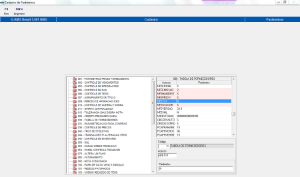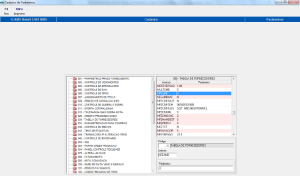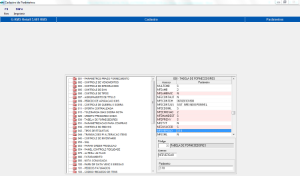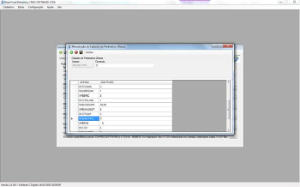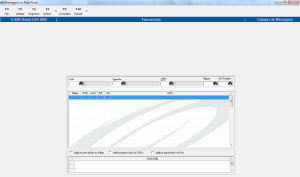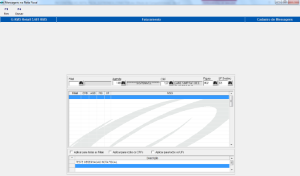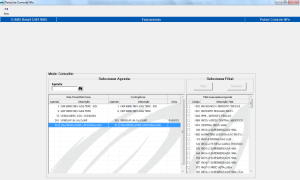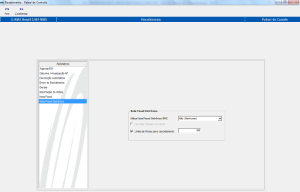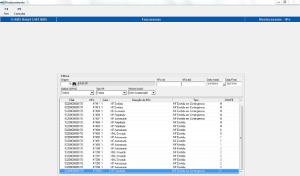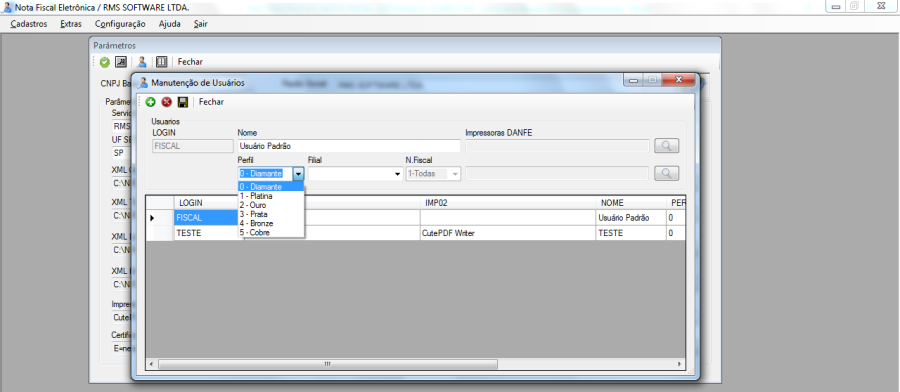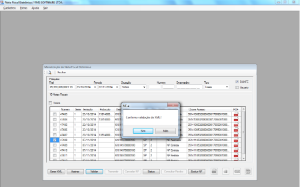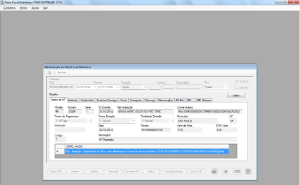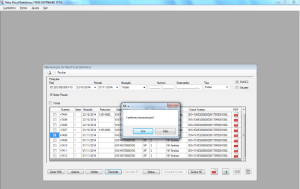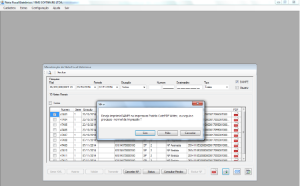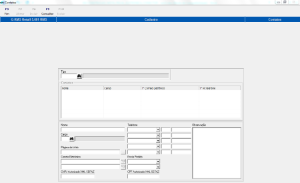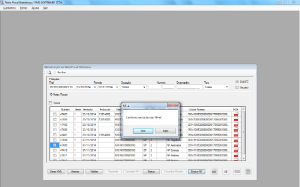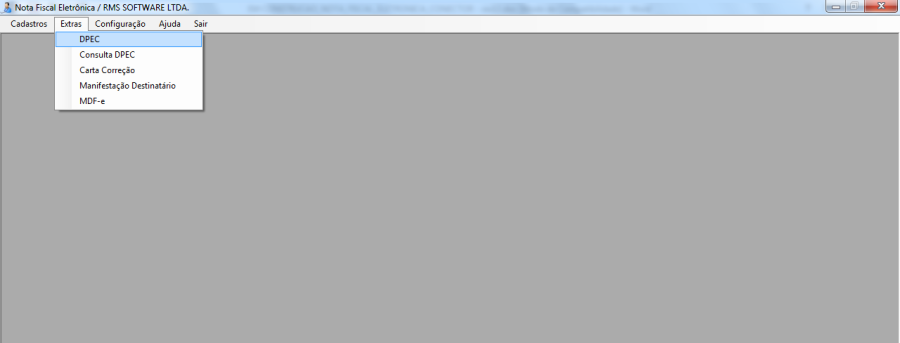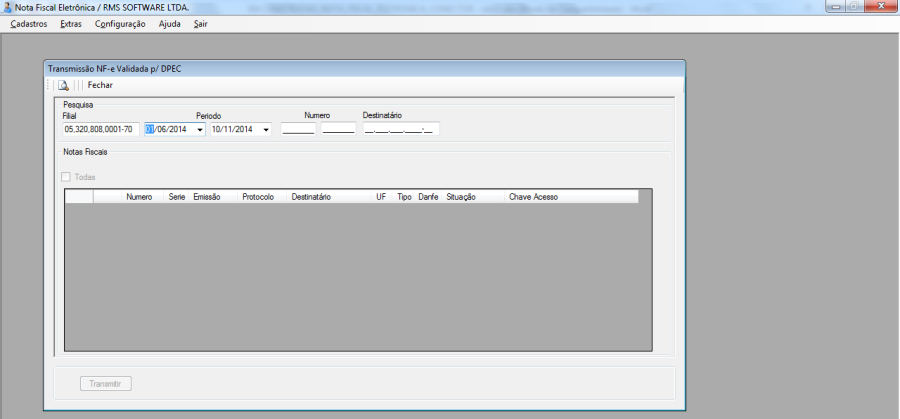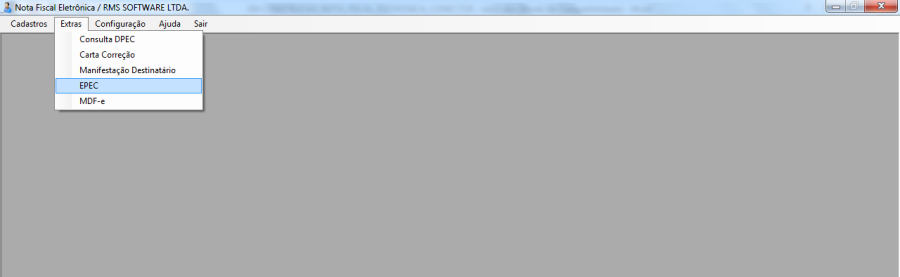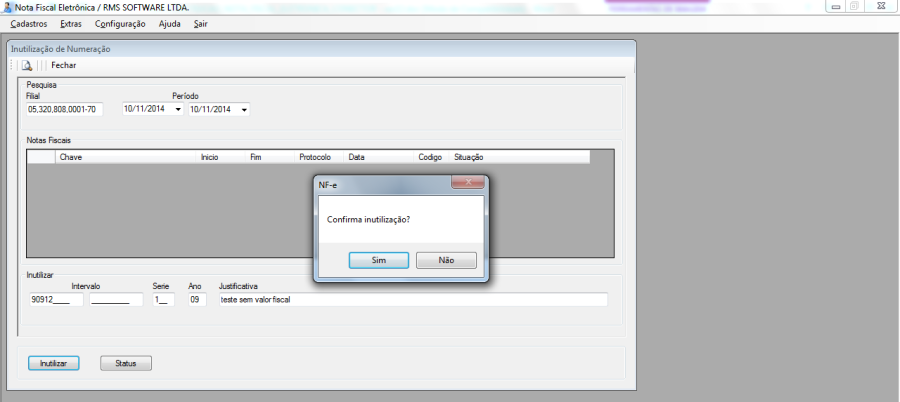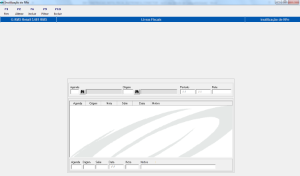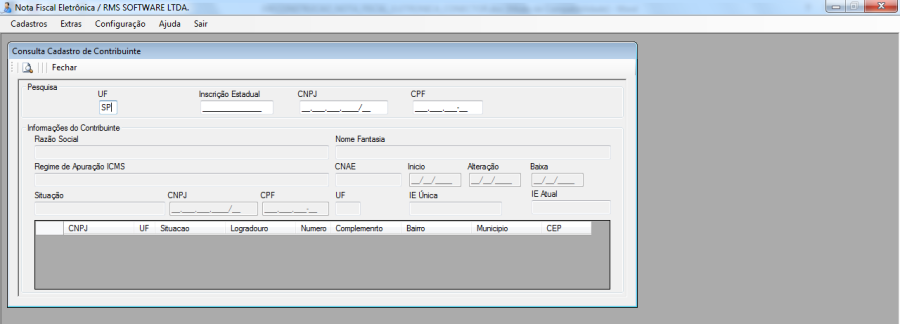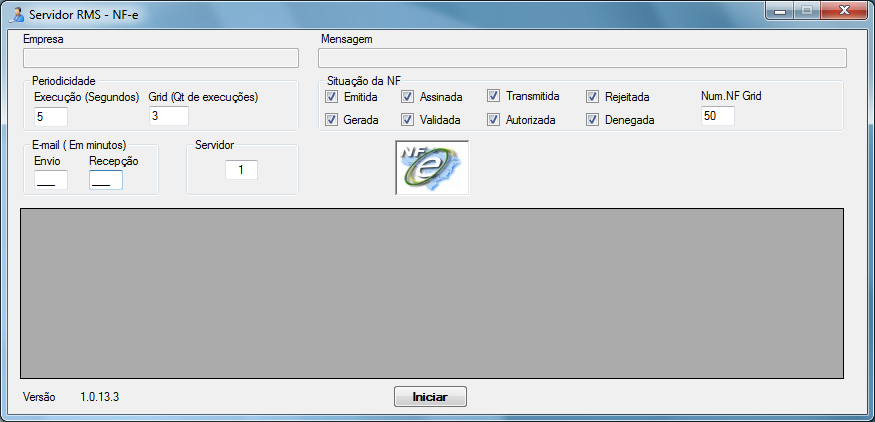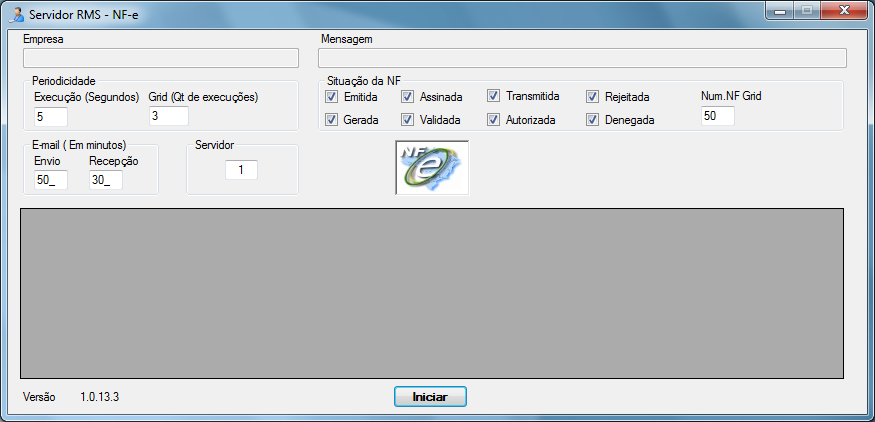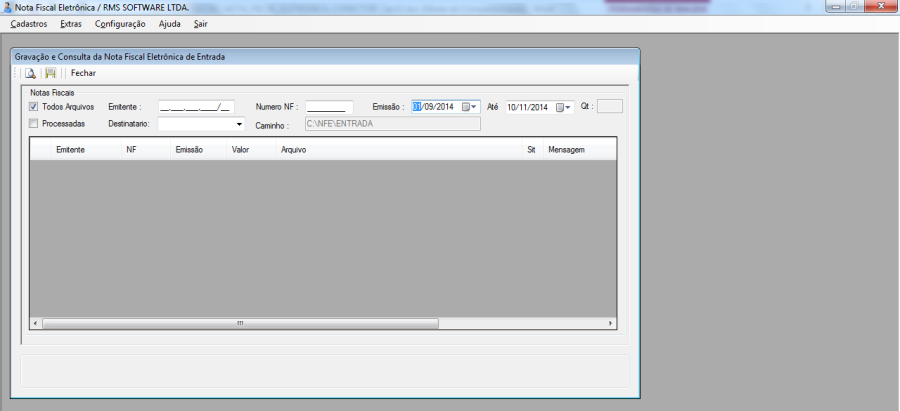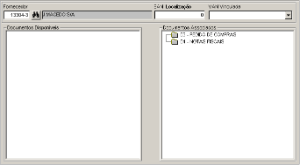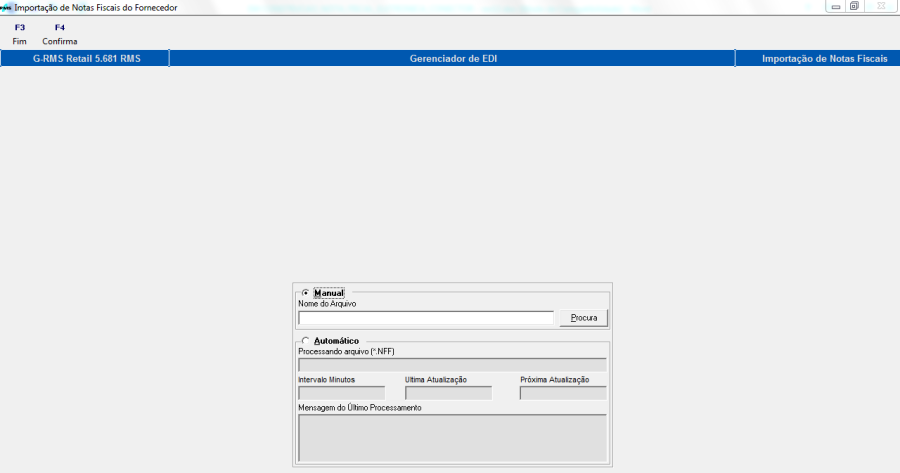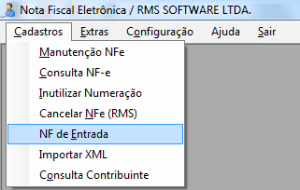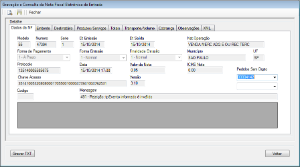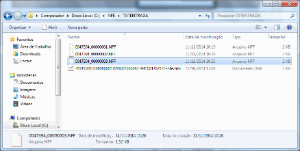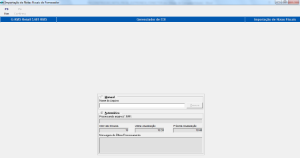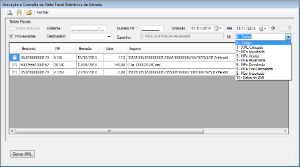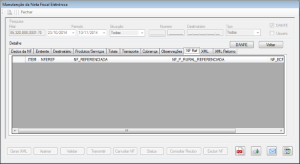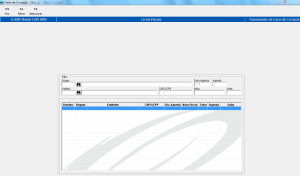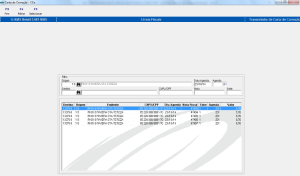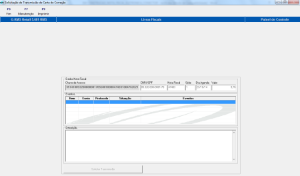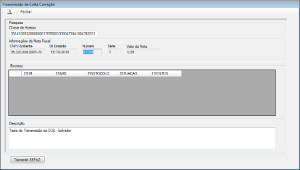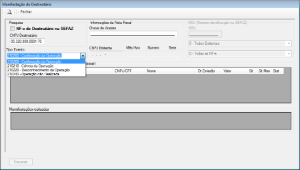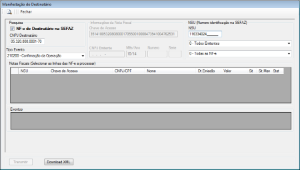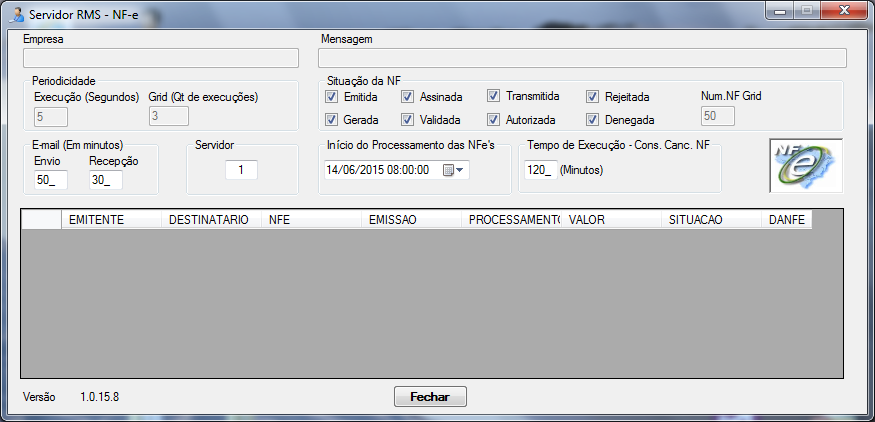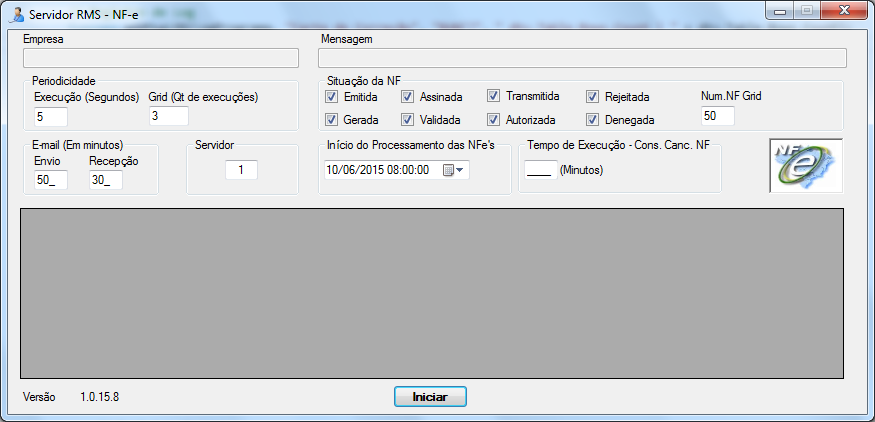Nota Fiscal Eletrônica Conector
Objetivo
Emissão da Nota Fiscal Eletrônica, após a transmissão para a SEFAZ.
Imprimir as DANFE (Documento Auxiliar de Nota Fiscal Eletrônica) e as NF-e autorizadas.
O Conector tem por objetivo gerenciar a emissão e recepção das DANFES.
Conceito
Comunicação com a SEFAZ.
Interligação com os módulos emissores de nota fiscal no RMS.
Parametrização
ATENÇÃO:
Para a Emissão de NF-e, é necessário que o RMS esteja parametrizado para emitir a NFE.TXT.
Cadastros do Parâmetro 30
Conforme as telas abaixo, onde:
- Acesso = NFEXML
Conteúdo: NFEXML = N – Para não gerar XML no RMS.
- Acesso = NFETXT
Conteúdo: NFETXT = S – Para gerar arquivo TXT.
- Acesso = TIPONFETXT
Conteúdo = NFE
- Acesso = NFEAMB
Conteúdo:
1 = Produção.
2 = Homologação.
- Acesso = NFEVERSAO (Versão do programa de NF-e na SEFAZ)
Conteúdo = 3.10
ATENÇÃO:
Já existe a versão 3.10 NFE.
Para isso tem que se alterar no parâmetro o acesso NFEVERSAO para conteúdo 3.10
- Acesso = CLIENTE
Cadastro da sigla do cliente no Parâmetro 30 conforme tela abaixo, onde:
Conteúdo = SIGLA Cliente (Ex: RMS)
Parametrização para recebimento do XML:
Acesso: NFERECTIPO
Cadastro: Parâmetro 030, onde:
Conteúdo: N, E, D ou A
Exemplo do parâmetro cadastrado:
Onde:
N - Sem recebimento automático;
E – Recebimento automático pelo e-mail parametrizado;
D – Recebimento automático consultando o Ambiente Nacional;
A – Recebimento automático por e-mail e pelo Ambiente Nacional.
Geração da nota para atender a Nota Técnica NT2011.005
- Acesso = NT2011.005
- Conteúdo = S/N, onde:
- S = Geração da nota estará atendendo a NORMA TÉCNICA
- N = estará gravando os dados conforme já é hoje.
- DEFAULT = S
Mensagem no Corpo da Nota Fiscal - VGFMSGNF
Devem ser incluídas as mensagens informativas na emissão da nota fiscal.
Observações de interesse do FISCO.
Campos de Tela
Nome do campo | Descrição |
Filial | Código da filial |
Agenda | Código da agenda |
CRF | Código do Registro Fiscal |
Figura | Código da Figura Fiscal |
UF Destino | Unidade Federativa do destino da nota |
Aplicar para todas as filias | Indica que todas as filiais cadastradas emitirão notas fiscais com a mensagem cadastrada. |
Aplicar para todos os CRF's | Indica que todos os CRF's cadastrados emitirão notas fiscais com a mensagem cadastrada. |
Aplicar para todas as UF's | Indica que todas as UF's cadastradas emitirão notas fiscais com a mensagem cadastrada. |
Descrição | Espaço para a digitação da mensagem que deve ser impressa nas notas fiscais. |
Função F6 – Incluir
O sistema habilita os campos de tela para preenchimento e seleção.
Confirme
A mensagem será gravada nas notas fiscais/ DANFE no espaço reservado ao FISCO.
Painel de Controle de Nota Fiscal Eletrônica - VGFPANFE
Para a emissão da NF-e, é necessário que as agendas emitentes de NF-e estejam cadastradas no Programa VGFPANFE.
Devem ser cadastradas TODAS AS AGENDAS QUE ENVOLVEM EMISSÃO DE NOTA FISCAL, ou seja, TODAS AS AGENDAS como o campo EMITE NOTA = S, em TODAS AS FILIAIS, loja a loja (uma a uma).
NOTA IMPORTANTE!
- Na Tabela Contábil da agenda é OBRIGATÓRIO constar a SÉRIE e o MODELO.
- Modelo 55 = Nota Fiscal Eletrônica.
- Série = NÚMEROS. LETRA a SEFAZ NÃO VALIDA. Só aceita NÚMEROS nas séries.
- Além das outras configurações da Agenda ela deve estar como:
- Emite NF = S
- Lista NF = S
- C/ Item = S
- Cadastrar a Tabela 45, como segue (Nota de Produtor Rural / Devolução de Clientes):
- Acesso: SERIERURAL = S.
- Cadastrar a Tabela 70, como segue (Nota de Produtor Rural / Devolução de Clientes):
- Acesso: 000000L00A = SSS.
- Onde:
- L = Código da Loja sem Digito com 7 posições precedido de 0.
- A = Número da Agenda de Produtor Rural com 3 posições precedido de 0.
- SSS = Série que será utilizada para emitir a Nota de Produtor Rural.
O campo "Contingência" nesta tela não é mais utilizado.
Para a emissão da NF-e, é necessário que o cadastro do Fornecedor e/ ou Filiais estejam cadastrados corretamente no programa VABUTIPO, devendo atentar-se às informações como: Código do Município,
Inscrição Estadual e endereço COMPLETO com número externo e interno (caso exista), tanto para a filial que emite a nota, como do destinatário (Estas informações são OBRIGATÓRIAS).
Esta obrigatoriedade é válida também para Cliente Varejo.
- Prazo de cancelamento da NFE = Consultar a sua SEFAZ.
Após este período, a nota fiscal NÃO SERÁ mais CANCELADA.
Atenção: a partir de 01/01/2011 o prazo máximo para cancelamento será de 24 horas.
Confirme.
Parametrização do Conector
Para o funcionamento do Conector, é preciso parametrizar o Conector com os dados técnicos do cliente:
- O CNPJ informado é o cadastrado no Certificado emitido pela entidade certificadora.
- Nos campos de Parâmetros são informados: o Servidor de Conexão, Login, Senha do Usuário do banco e Drive, como também é necessário informar a Unidade da Federação do SEFAZ e da Empresa e a Versão do validador SEFAZ.
- No Campo Ambiente, determina-se 2 para Homologação ou 1 para Produção.
- No Campo NF-e por Lote informa-se a quantidade máxima de NF-e para cada lote transmitido a SEFAZ.
- No campo e-mail, informa-se o e-mail de Envio do arquivo XML para o Cliente/ Fornecedor, bem como o nome do servidor de e-mail, porta de Saída e senha do e-mail. (O cadastrado neste campo que irá enviar para (Clientes) e receber os XML dos fornecedores).
SUGESTÃO:
Criar um e-mail específico para isto. Por exemplo: [email protected]
- Os parâmetros do XML devem ser criados em pastas em uma estrutura de rede. Os dados com o endereço das pastas correspondentes deverão ser inseridos nos parâmetros.
- ATENÇÃO
Quando o serviço da SEFAZ estiver inoperante no Estado onde está sendo emitida a NF-e, para não ter que emitir em papel de contingência, é possível desviar a conexão para
SCAN – Sistema de Contingência do Ambiente Nacional.
Para tanto, na tela de parâmetros no campo UF SEFAZ é preciso digitar SCAN.
A NF-e vai ser EMITIDA e AUTORIZADA via SCAN.
Cadastro de Filiais
- No cadastro de Filiais informa-se o CNPJ da Filial,
- Unidade da Federação do SEFAZ, Ex: para o SEFAZ de Santa Catarina preencher com SVRS (SEFAZ Virtual do Rio Grande Do Sul).
- Unidade da Federação de Empresa (Filial).
- Ambiente 1- Produção 2- Homologação.
- Imprime através do Servidor. Informar o número do Servidor – Padrão 1.
- Impressora de DANFE Normal (impressora da loja).
- Impressora de DANFE em Contingência (impressora da loja).
- Geração de PDF – Informar o Diretório onde será gravado o arquivo PDF da DANFE. (Opcional).
Normal x Contingência:
Quando a impressão é em contingência, é gerado um arquivo XML e assim que a conexão com a Internet é retomada, o RMS passa a transmitir todos os arquivos (contingência) que ainda não haviam sido enviados e passam a ser igual a SEFAZ/ PRODUÇÃO.
ATENÇÃO:
Os processos de Emissão Nota Fiscal dentro dos módulos do RMS permanecem inalterados, ou seja, as Notas Fiscais continuam sendo emitidas normalmente. Por exemplo:
- Faturamento online.
- Devolução de Clientes.
- Nota Fiscal Conjugada com PDV.
- Devolução Automática no Recebimento.
- Gerenciador de mapa da Logística.
E na finalização da emissão da nota fiscal, o sistema emite a seguinte mensagem na tela:
"Nota Fiscal Transmitida com Sucesso"
No gerenciador de Nota Fiscal Eletrônica Manutenção de Nota Fiscal, a nota gerada no RMS aparece na grade de tela como: NF Autorizada.
Monitoramento de NF-e – VGFMONIT
Este programa permite o acompanhamento do status da Nota Fiscal Eletrônica, sem o uso do Conector NF-e.
Pode-se escolher qual o tempo desejado para atualização do status das NF-e.
NOTA IMPORTANTE
Parametrização do Servidor de Nota Fiscal Eletrônica no cadastro da Filial.
- Quando no parâmetro o campo Impressão no Servidor = 1, 2, ... (SIM).
O processamento do SERVIDOR NF-e fará o envio automático da NF-e para SEFAZ, a impressão do DANFE e o envio de e-mail.
Na grade de tela do gerenciador de Nota Fiscal Eletrônica, a nota estará como
NF Autorizada.
Significa que o sistema processa automaticamente todas as etapas do processo de Emissão de Nota Fiscal Eletrônica.
- Quando no campo Impressão no Servidor = N (NÃO).
O processo de emissão de NF no RMS é normal, finalizando com a mensagem de que a Nota Fiscal foi Transmitida com Sucesso.
Na grade de tela do gerenciador de Nota Fiscal Eletrônica, a nota estará como NF Emitida.
Será necessário assinalar a nota e clicar em "GERAR XML", dando início a todo o processo, conforme o passo a passo descrito a seguir.
Cadastro de Usuários
No cadastro de Usuários, são definidas as permissões de acesso ao conector e a impressora padrão do usuário.
O perfil do usuário é definido da seguinte forma:
- Código 0 (zero) = (Diamante (Máster): possui acesso a todas as funcionalidades do Conector;
- Código 1 = Platina: Visualiza todas as NF-e, Transmite para a SEFAZ, Inutiliza e Cancela NF;
- Código 2 = Ouro: Visualiza todas as NF-e, transmite para a SEFAZ, Não Inutiliza e nem Cancela NF;
- Código 3 = Prata: Visualiza todas as NF-e e não transmite;
- Código 4 = Bronze: Visualiza só as suas NF-e e imprime;
- Código 5 = Cobre: Visualiza só as suas NF-e e pode consultar a SEFAZ;
- Campo "N. Fiscal", onde:
1 = Todos: Acessa todas as NF geradas
2 = Individual: Acessa apenas as NF geradas pelo usuário.
- Perfil Diamante e Platina tem acesso fixo 1 = Todos.
- Perfil Bronze e Cobre tem acesso fixo 2 = Individual.
ATENÇÃO
Qualquer Usuário RMS, NÂO CADASTRADO no conector, terá acesso com perfil código = 5 (cobre), com exceção do usuário ADMINISTRA que terá perfil código zero (Diamante).
- Campo Filial:
Nele pode-se colocar o CNPJ da filial que aparecerá no campo FILIAL da tela de MANUTENÇÃO das NF-e de entrada.
Novos Parâmetros
Parâmetro 30
- Acesso: NFEPTENVIO
Descrição: Porta alternativa (SMTP) para envio de e-mail – 587. Se não existir assume a porta 25.
- Acesso: NFEENVMAIL
Descrição: Periodicidade em minutos de envio dos e-mails automáticos do Servidor Nfe.
- Acesso: NFERECMAIL
Descrição: Periodicidade em minutos de recebimento dos e-mails do Servidor Nfe.
- Acesso: NFENOVCANC
Descrição: Se "S" utiliza o cancelamento por evento.
- Acesso: NFEFUSOHOR
Descrição: Ajusta para horário de verão o envio dos eventos (-02:00).
- Acesso: NFEEDIXML
Descrição: Se "S" ativa o processo das Nfe's de entrada pelo arquivo XML
- Acesso: NFENCM
Descrição: O conteúdo é o NCM para as NF-e sem itens. Padrão 99999999.
Descrição do processo
Transmissão
Após a geração do Arquivo NFE.TXT pelo RMS, o Conector lê as informações geradas no banco de dados para a geração do arquivo XML, para isso executa-se a função GERAR XML no Conector.
- Quando Marcado captura as NF-e que foram emitidas pelo Usuário Logado*- Quando marcado, captura todas as NF-e;
Quando Desmarcado, captura as que* NÃO foram impressas DANFE's.
- NOTA IMPORTANTE:
Tipo 1 = DANFE NORMAL.
Tipo 2 = CONTINGÊNCIA FS
Tipo 3 = SCAN.
Tipo 4 = DPEC.
Tipo 5 = CONTINGÊNCIA FS - DA.
Tipo 6 = CONTINGÊNCIA SVAN.
Tipo 7 = CONTINGÊNCIA SVRS.
Após a geração do XML, é necessário fazer a Assinatura do arquivo digital, Executando a Função ASSINAR no Conector.
Após a Assinatura deve-se fazer a validação do NFE, executando a Função VALIDAR do Conector.
ATENÇÃO:
Se for constatada inconsistência nas informações geradas no arquivo XML, o aplicativo não valida a NF-e, não permitindo a transmissão.
Apresentando-se ERROS na validação, clicar duas vezes na NF-e selecionada, observando a CRÌTICA DO ERRO emitida pelo parse do XML.
Após a Validação, é necessário fazer a transmissão do arquivo executando a função TRANSMITIR. Nesse momento, o SEFAZ gera um número de recibo para que seja feita uma consulta e pegar o resultado do processamento da NF-e na SEFAZ.
Exportar XML
Para exportar XML da NFe, é possível clicar no botão
DANFE
Após a Transmissão, se a NF-e for autorizada, pode-se imprimir a DANFE (Documento Auxiliar de Nota Fiscal Eletrônica) clicando no ícone
Para Enviar o Arquivo XML para o Cliente/ Fornecedor, clique no ícone do Conector.
Esta Função só será habilitada após a NF-e estar Autorizada pela SEFAZ. A Funcionalidade de envio de e-mail, também envia o DANFE como anexo ao e-mail (no formato PDF), caso já tenha sido gerado.
Para gerar um ou vários arquivos PDF das DANFE, deve-se clicar no botão . O botão do grid, serve para visualizar o DANFE de uma NF-e.
Se for apenas para imprimir, o servidor NF-e já faz isso.
- Cadastrar:
- Parâmetro: 30
- Acesso: NFEVIADANF
- Conteúdo: Informar a quantidade de vias.
NOTA IMPORTANTE:
Criar arquivo BMP com o LOGO da empresa:
- O tamanho médio é de 20kb.
- O nome deve ser o CNPJ básico da empresa.
- Deve ser colocado na pasta C:\NFE\IMAGES.
Exemplo: CNPJ da empresa 12121212000176. Arquivo 12121212.BMP.
- ATENÇÃO
A DANFE só é impressa após a autorização da NF-e pela SEFAZ, ou da validação, se a NF-e for em contingência.
NOTA IMPORTANTE:
Para usuários com perfil 0 (Diamante) e 1 (Platina), existe a possibilidade de imprimir na impressora padrão (Na opção SIM), ou continuar no processo normal de impressão (Na opção NÃO).
DANFE emitido pelo conector
SEM VALOR FISCAL = Emitida em ambiente de homologação (teste)
- DANFE em contingência = Emitida quando a Internet ou serviço SEFAZ estiverem inoperantes.
- Parâmetro: 030
Acesso NFECONTJUS
Conteúdo: Justificativa da impressão em contingência.
Descrição: Determina o texto da justificativa, que sairá impressa na DANFE de contingência.
Por exemplo: Problemas técnicos.
- Parâmetro: 030
Acesso NFECONTDH
Conteúdo: Informa data e hora do início da impressão em contingência das DANFES.
Descrição: Determina a hora e data de início da impressão em contingência a serem impressas nas DANFES.
ATENÇÃO:
Caso seja utilizado, este parâmetro deve:
- Ser INCLUÍDO quando INICIAR o processo de emissão por CONTINGÊNCIA.
E
- EXCLUÍDO quando o processo voltar a ser NORMALIZADO.
Atualização de NF-e
Na função Consulta NF-e, executa-se a atualização do Status da NF-e.
Ocorre, quando por motivos alheios o Status da NF-e não é atualizado. Neste caso, informa-se o número da Chave de acesso da NF-e, Filtra e em seguida é habilitado a função "ATUALIZA SITUAÇÃO". Após o processo, a NF-e deverá atualizar o Status de emissão.
Envio do XML
Para o Envio do arquivo XML, é necessário que no Programa VABUTIPC seja cadastrado no contato do Cliente/ Fornecedor. Um cadastro de contato com o NOME NFE e o EMAIL, que será utilizado para envio do Arquivo XML.
ATENÇÃO:
No caso de Cliente Varejo é necessário que o e-mail seja cadastrado no programa VABUCVAR.
Tipo de arquivo enviado
Cancelamento e Exclusão de NFE
Para Excluir o NFE (executando a função Excluir NF), é permitido somente quando a NF estiver em Status de Gerada, Assinada ou Validada.
As funções excluir NF-e e Cancelar NF-e são funções diferentes. No conector, pode-se excluir apenas as NF-e que ainda não foram TRANSMITIDAS para o SEFAZ.
Para o Cancelamento de uma NF-e autorizada, é feita uma Solicitação através do Conector ao SEFAZ.
ATENÇÃO:
Quando se cancela uma NF no gerenciador de NF-e, o processo é cancelado só no SEFAZ e não no RMS.
Esta Nota Fiscal CONTINUARÁ EM ABERTO no sistema RMS.
Todo e qualquer processo de cancelamento de uma Nota Fiscal Eletrônica tem que ser primeiro iniciado no RMS (através do modulo de Recebimento – VGRMMENU função ShF6 – Cancel.).
O sistema RMS se comunica com o gerenciador de NF-e e este com o SEFAZ, concluindo o processo de cancelamento por inteiro.
Processo de Cancelamento no RMS, estando o serviço da SEFAZ ou a conexão com a Internet INOPERANTE
- A Nota Fiscal só é cancelada NO RMS após a sua efetivação pela SEFAZ.
- Quando a conexão é retomada, o processo se completa automaticamente até o final.
Lembramos que para uma nota fiscal ser cancelada no RMS, existem várias regras que serão respeitadas (verificar manual de Livros Fiscais).
Nota Fiscal Denegada
- São notas emitidas pelo cliente cujo EMITENTE e/ou DESTINATÁRIO tem pendência com o fisco.
- As notas fiscais que forem denegadas pela SEFAZ podem ser canceladas no RMS.
- Nos livros e no SPED saem como denegadas automaticamente.
Contingência – DPEC – Declaração Provisória de Emissão em Contingência
De acordo com a legislação vigente, quando em decorrência de problemas técnicos não for possível transmitir o arquivo digital da NF-e à Secretaria da Fazenda, ou obter resposta relativa à Autorização de Uso da NF-e, o contribuinte deverá gerar outro arquivo digital, informando que o referido arquivo digital foi gerado em situação de CONTINGÊNCIA. Conforme definido em Ato COTEPE deve-se adotar uma das seguintes providências descritas na Portaria CAT 162 de 29-12-2008, artigos 20 à 29.
As NF-e's emitidas em status de Contingência, o XML emitido será disponibilizado em DPEC para transmissão, quando solucionado os problemas técnicos que ocasionou a falta de comunicação com o SEFAZ.
Para Transmissão no Conector em DPEC:
Filtre, selecione as NF-e's e transmita ao SEFAZ.
- OBSERVAÇÃO:
Lembramos que se o Servidor Automático estiver ativado, a transmissão do XML das NF-e's emitidas em CONTINGÊNCIA e tiveram seus DANFES impressos, será automática quando o Serviço de comunicação for normalizado.
Contingência EPEC
Evento Prévio de Emissão em Contingência (tpEvento=110140, "EPEC") – SUBSTITUINDO O DPEC – A PREVISÃO DE INÍCIO DA RECEITA FEDERAL PARA O EPEC EM PRODUÇÃO É DE 04/08/2014.
Incluir o acesso NFEEPEC no parâmetro 30 com conteúdo S. Deve-se reiniciar o Conector.
De acordo com a legislação vigente, quando em decorrência de problemas técnicos não for possível transmitir o arquivo digital da NF-e à Secretaria da Fazenda ou obter resposta relativa à Autorização de uso da NF-e, o contribuinte deverá gerar outro arquivo digital, informando que o referido arquivo digital foi gerado em situação de CONTINGÊNCIA. Conforme definido em Ato COTEPE deve-se adotar uma das seguintes providências descritas na NT2014.001. As NF-e's emitidas em status de Contingência, o XML emitido será disponibilizado em EPEC para transmissão, quando solucionado os problemas técnicos que ocasionaram a falta de comunicação com o SEFAZ. Para Transmissão no Conector em EPEC (Substitui a contingência DPEC).
Filtre, selecione as NF-e's VALIDADAS e transmita a SEFAZ
*OBSERVAÇÃO:*
Lembramos que se o Servidor Automático estiver ativado, a transmissão do XML das NF-e's emitidas em CONTINGÊNCIA e tiveram seus DANFES impressos será automática quando o Serviço de comunicação for normalizado.
Como ativar e optar os modos de Contingência no Conector RMS
Atualmente existem os tipos de emissão de Nota Fiscal Eletrônica descritos abaixo:
NORMAL: Tipo 1
Este é o modo normal, em que as notas são emitidas quando há comunicação com a SEFAZ. O Conector assume essa opção como padrão.
TIPOS DE CONTINGÊNCIA:
- FS (Formulário de Segurança): Tipo 2
Para esse tipo de contingência, deve-se acessar o parâmetro 30-NFEEMISSAO no momento em que a empresa estiver sem comunicação com a SEFAZ e informar 2 no conteúdo. Depois basta prosseguir com o procedimento normal de envio de Nfe, para que ela seja autorizada em contingência.
- SCAN: Tipo 3
Para esse tipo de contingência, deve-se acessar o Conector e na tela de Parâmetros informar SCAN na UF SEFAZ. Depois basta prosseguir com o procedimento normal de envio de Nfe, para que ela seja autorizada em contingência.
Observação: Essa opção só irá funcionar se a empresa estiver com internet, caso contrário, não conseguirá comunicação com o WebService SCAN da SEFAZ.
- DPEC = Tipo 4
Para esse tipo de contingência, deve-se acessar o Menu DPEC no Conector e pesquisar as notas "Validadas" em contingência. Depois "Transmitir" as NFe's, para que elas sejam Autorizadas.
Obs: Essa opção só irá funcionar caso a empresa esteja com internet, caso contrário, não conseguirá comunicação com o WebService DPEC da SEFAZ.
- EPEC = Tipo 4
Para esse tipo de contingência, deve-se acessar o Menu EPEC no Conector e pesquisar as notas "Validadas" em contingência. Depois "Transmitir" as NFe's, para que elas sejam Autorizadas.
Obs: Essa opção só irá funcionar caso a empresa esteja com internet, caso contrário, não conseguirá comunicação com o WebService EPEC da SEFAZ.
- FS-DA = Tipo 5
Para esse tipo de contingência, deve-se acessar o parâmetro 30-NFEEMISSAO no momento em que a empresa estiver sem comunicação com a SEFAZ e informar 5 no conteúdo. Depois basta prosseguir com o procedimento normal de envio de Nfe, para que ela seja autorizada em contingência.
Com isso, é necessário que a empresa escolha o tipo de contingência desejado e depois faça o ajuste de acordo com as opções mencionadas acima.
Obs: É importante lembrar que, após o término da Contingência a configuração deve ser desfeita, acessando o parâmetro 30-NFEEMISSAO e informando 1 ou então voltando a UF da SEFAZ no Conector, sendo que isso vai depender do tipo de Contingência selecionado.
- Tipo 6
SVAN – SEFAZ Virtual do Ambiente Nacional
- Tipo 7
SVRS – SEFAZ Virtual do Rio Grande do Sul.
Inutilização de numeração de NF – RMS
A inutilização de numeração de NF gerada pelo RMS se dá a partir da inclusão dos números, que serão inutilizados na emissão do NFE no Conector.
Inutilização de NF-e – VGLNFINU
Objetivo
Cadastrar as notas fiscais eletrônicas inutilizadas.
Campos de tela
NOME DO CAMPO | DESCRIÇÃO |
FILTRO |
|
Agenda | Agenda da Nota Fiscal |
Origem | Código do emissor da Nota Fiscal |
Período | Data inicial e data final para geração da Nota Fiscal |
Nota | Número da Nota Fiscal |
Campos para inclusão |
|
Agenda | Agenda da Nota Fiscal |
Origem | Código do emissor da Nota Fiscal |
Série | Série da Nota Fiscal |
Data | Data da emissão |
Nota | Número da Nota Fiscal |
Motivo | Motivo da inutilização da nota. |
Funções:
F3 - Sair: Permite sair da tela.
F2 – Alterar: Permite alterar as informações nos campos da tela.
F6 – Incluir: Permite incluir as informações nos campos de tela.
F9 – Filtrar: Permite filtrar as notas inutilizadas gravadas de acordo com a seleção do filtro.
F10 – Excluir: Permite excluir a nota inutilizada selecionada na grade.
Consulta de Contribuinte
Alguns Estados Da Federação permitem que sejam efetuadas Consultas de Contribuinte no SEFAZ.
Para efetuar a Consulta de Contribuinte através do Conector NF-e RMS, informa-se o número da Inscrição Estadual, CNPJ ou CPF do contribuinte.
Envio Automático
Para o Envio Automático, é necessário que seja feita algumas parametrizações NFE/ SERVIDOR.
Parametrização do Servidor
- No campo de Periodicidade o campo Execução (segundos) tem a função de determinar o intervalo em que o servidor busca no banco de dados as NFE geradas.
- O campo Grid (Quantidade de execuções) determina a quantidade de ciclos que serão executados para atualizar o grid.
- No campo Situação da NF, é determinado o processo da transmissão da NFE.
- No campo Número de NF Grid, é determinado a quantidade de NFE no grid.
- No campo E-mail, determina-se o horário para o envio do e-mail com os XML's emitidos aos destinatários previamente cadastrados.
- No campo Recepção, determina-se o horário para recepção dos e-mails enviados pelos fornecedores no e-mail cadastrado no em parâmetros no conector, efetua a consulta do XML no SEFAZ e gera o arquivo TXT em formato EDI para integração no RMS. Caso o programa (VGEXENFF) de integração de EDI estiver ativado, a NF-e será integrada no Recebimento automaticamente em status de incluída e digitada.
Depois de feito a parametrização, o Sistema gera o XML, Assina, Valida, Transmite, Imprime a DANFE e envia o arquivo XML para o Cliente/ Fornecedor. Efetua a baixa dos XML's enviados pelos fornecedores no e-mail cadastrado em Parâmetros no Conector.
Entrada NF-e
No processo de entrada do NF-e, grava-se o arquivo enviado pelo fornecedor em pastas definidas em parâmetros.
Após a inclusão do arquivo na pasta indicada no Conector, abre-se a opção NF de Entrada e o Conector traz a NF-e automaticamente.
Recebimento pelo RMS
Para o Processo de Entrada de NF-e, é necessária a parametrização do EDI no RMS.
- Parâmetro: 3.
Acesso = TEMPOEXEC
Conteúdo = Tempo em minutos em que deverá ocorrer a importação dos arquivos de NF pelo programa VGEXENFF.
- Parâmetro: 2.
Acesso = AGENDAEDI
Conteúdo = Código da agenda de compra e de bonificação que serão utilizadas para a importação das NF's.
- Parâmetro: 50
Acesso: CAMINHOEDI
Conteúdo: Pasta onde deverão ser gravados os arquivos TXT's, para posterior importação no RMS pelo programa VGEXENFF.
Pasta parametrizada no Conector EXP: C: //NFE/TXTENTRADA
Cadastro de Documentos EDI
Para o processo de importação de NF exportadas pelo processo de XML, cadastrar somente os Tipos de documento 03 e 04 (códigos fixos).
Cadastro dos documentos aos Fornecedores
Para todos os fornecedores que participarem do processo de importação de NF, deverá ocorrer a associação dos Fornecedores aos tipos de documentos (conforme abaixo):
Informação da data futura em que deverão ser importadas as NF's pelo processo de EDI.
Programa: VGRMPAIN
No conector
Definir em quais pastas deverão ser copiados os arquivos XML enviado pelos fornecedores.
Definir em qual pasta deverão ser gravados os arquivos TXT, após a associação da DANFE ao Pedido de Compras.
OBSERVAÇÃO:
Este caminho poderá ser o mesmo a ser informado no parâmetro 50 (caminhoedi).
Caso não seja o mesmo caminho, deverá ocorrer a cópia dos arquivos manualmente da pasta TXT NF-e Entrada (Exportação) para a pasta informada no parâmetro 50 (caminhoedi).
O programa VGEXENFF deverá estar cadastrado no menu, para o caso de ser necessário ocorrer a importação manual.
Operação
1. No conector, acessar a opção NF de Entrada.
2. Preencher os campos de acordo com a seleção desejada. As DANFE's serão demonstradas na tela.
Dar um click sobre a DANFE desejada.
3. Associar o pedido a DANFE. Em seguida clicar sobre GRAVAR TXT.
Ao ser executado o processo acima, será criado o arquivo TXT, que será importado para a data futura informada anteriormente.
Executar o programa de importação de NF – VGEXENFF (opção Automático).
Implementações na tela de Entrada de NFe
1. Novo parâmetro
Parâmetro na base 30.
Acesso: NFEEDIXML.
Conteúdo: S
Descrição: Faz o download do XML, crítica da sua validade e copia para pasta configurada em parâmetros para ser processado pelo RMS pelo programa VGENFXML.
Não gera o arquivo TXT para o EDI.
1.1 Novos ícones:
- Download e processamento dos arquivos XML da caixa de e-mail.
- Gravação das Nfe's de entrada processadas anteriormente a esta versão com a situação 1 – XML criticado.
- A Caixa nomeada como "Processadas" permite a consulta de Nfe's importadas para consulta dos dados e permite a cópia dos arquivos XML, clicando no botão Gravar XML.
- Serão gravados todos os XML que retornaram da pesquisa.
Download e processamento dos arquivos XML da caixa de e-mail# Gravação das Nfe de entrada processadas anteriormente a esta versão com a situação 1 – XML Criticado.
Permite a cópia dos arquivos XML clicando no botão Gravar XMLPermite a consulta de Nfe importadas para consulta dos dados.
1.2 Manutenção de Nfe.
Incluída TAB das NF referenciadas de produtor rural.
Incluída TAB das NF referenciadas de produtor rural.
Carta de Correção Eletrônica
Transmissão de Carta de Correção_ VGLMCORR
Tela inicial do programa constando os campos para pesquisa da nota fiscal.
Para manutenção da Carta de Correção Eletrônica (CC-e), seleciona-se a Nota Fiscal Eletrônica desejada.
Manutenção na Carta de Correção Eletrônica (CC-e): alteração, inclusão e exclusão.
- NOTA:
Lembrando que só pode ser alterada e excluída a CC-e que ainda não tiver sido enviada.
- OBSERVAÇÃO:
Quando houver mais de uma Carta de Correção Eletrônica (CC-e) para uma mesma NF-e, deverão ser consolidadas na última CC-e todas as informações retificadas anteriormente.
No Conector RMS
- Entre em EXTRAS e escolha a opção CARTA DE CORREÇÃO:
Conforme exemplo na tela abaixo
- Informe o Código da Chave de Acesso da NF-e.
- Clique na LUPA para que o sistema traga automaticamente as informações da nota informada nos campos de CNPJ, Data de Emissão, Número da NF, Número de Série e Valor da Nota.
- Feito isso, deve-se digitar no campo DESCRIÇÃO o motivo da alteração na Nota Fiscal que originou a emissão da Carta de Correção, o que irá variar de acordo com a explicação específica de cada cliente.
- Após digitar a alteração no campo DESCRIÇÃO clicar em Transmitir.
ATENÇÃO: IMPORTANTE!
Rejeição por possíveis erros:
- Inserindo informações para correção não podem conter caracteres especiais.
- Rejeição devido a data do evento ser maior que a data do processamento:
- Data do Evento = Data em que o servidor do cliente envia a informação à SEFAZ;
- Data do Processamento = Data em que a SEFAZ processa a informação;
No problema acima, além da informação da data ao conector, ele envia também a hora, minuto e segundo.
Caso a hora no servidor esteja mais adiantada do que a hora na SEFAZ, o XML retornará com 578, avisando que a data local (Data do Evento) está maior que a data na Sefaz (Data do Processamento).
O cliente deve sincronizar o horário do Servidor com o horário da SEFAZ.
Transmissão
- Na transmissão para o Sefaz, o processo continua o mesmo.
- Enviar XML – Envia o XML da Cce ao cliente ou ao fornecedor.
Imprimir Cce – Imprime a Cce.
Manifesto de Destinatário
Incluir acesso NFEMANDEST com conteúdo "S" no parâmetro 30.
Se a SEFAZ utilizada ainda não tiver implementado a manifestação do destinatário, deve-se criar o acesso NFEAMBNAC para usar o ambiente nacional (AN).
O CNPJ é o da filial de destino das NF-e.
Com o CheckBox desabilitado.
Informar a chave de acesso e o tipo do evento.
Com o checkBox habilitado.
Informar o tipo do evento, o NSU da SEFAZ e as opções de pesquisa das NF-e autorizadas no banco da SEFAZ. Após informar os dados, o botão de Transmitir será habilitado e o cliente poderá realizar a operação.
Servidor NF-e
O Servidor da Nota Fiscal Eletrônica, é, basicamente uma linha de execução (Thread), que executa de forma automática (ou seja, sem a necessidade de interação com o usuário), as principais funcionalidades do Conector.
Dentre as funcionalidades executadas, estão a geração, validação, assinatura e transmissão de Notas Fiscais de Saída para os servidores das Sefaz's de diversos estados brasileiros.
Outra funcionalidade bastante recorrente, é o envio e recebimento de xml's das Notas Fiscais, emitidas tanto pela própria empresa, quanto as NF-e's que são emitidas contra ela.
Outras duas funcionalidades importantes que o Servidor NF-e realiza são: Carta de Correção e Manifesto do Destinatário e consulta para cancelamento de NF-e's.
A seguir, uma breve explicação do funcionamento da interface da NF-e, e posterirormente uma lista das funcionalidades executadas pelo Servidor NF-e.
Nome do processo que estão sendo realizado neste instante:Ex: Carta de CorreçãoNome da Empresa, cujo processamento das NF-e's estão sendo feitos neste instante.
Como pode ser observado, os dois primeiros campos indicam qual a empresa está ativa no Servidor NF- e e qual o processo está sendo executado, como pode ser observado com maior clareza no print abaixo:
Situação da NF
Apenas para visualização!
Caso desejável visualizar apenas as Notas que estão no Status = Emitida, marcar o checkBox correspondente.
Para acompanhamento das NF-e's que estão sendo processadas, selecione uma ou mais situações no grupo "Situação da NF".
Para configurar o tempo de execução do Servidor NF- e, configure os campos no grupo "Periodicidade", como print abaixo:
Periodicidade
Execução (Segundos): Indica de quanto em quanto tempo, será executado o Servidor NF- e, se de 5 em 5 segundos, ou se, por exemplo de 60 em 60 segundos, ou seja, a cada minuto.
Grid (Qt de execuções): Atualiza o grid a cada x execuções, ou seja, se o grid for executado a cada 5 segundos, e o Grid estiver com o valor 3, então a cada 15 segundos, em média, ou seja, a cada 3 ciclos de execução do Servidor NF- e, será atualizado o Grid.
.
Os campos Execução (Segundos) e Grid (Qt de execuções), devem ser utilizados para configurar o tempo de execução do Servidor NF- e e a quantidade de atualizações do Grid, que deverá ser atualizada a cada ciclo de execução.
O grupo E-mail (Em minutos) serve para temporizar a execução das consultas de envio e recebimento de e-mails. Como na descrição do campo, escolha em minutos, o tempo que deverá ser feito a consulta, envio e recebimento, ou seja, de 50 em 50 minutos o envio e de 30 em 30 minutos o recebimento, conforme valores DEFAULT.
O grupo Servidor se refere à instância do Servidor em execução. Para compreender melhor qual a utilidade deste campo, basta dizer que, se apenas 1 única instância do Servidor NF- e estiver rodando, todo o processamento se dará através de uma única Thread, uma única linha de execução, mas se for executado mais de um Servidor NF- e, basta colocar "1" em uma instância e "2" em outra instância, que a rotina de envio e recebimento será processada pela segunda instância, enquanto a primeira ficará encarregada de processar o restante das funcionalidades do Conector, como por exemplo, a impressão de NF- e e transmissão de notas para a autorização da Sefaz.
Parametrização para processamento das Notas Fiscais:
Campo: Início do Processamento das NF- e's
O campo é preenchido com a data do dia anterior e com o horário das 08:00hs, como valor DEFAULT.
Este campo deve ser preenchido com a data de início do processamento das Notas Fiscais. O que significa dizer que, ao escolher a data, o usuário sinaliza que apenas as Notas Fiscais emitidas a partir desta data serão consideradas para processamento, impressão, geração de XML, validação, transmissão das Notas para a Sefaz, etc.
O campo é útil, quando se faz necessário processar apenas as notas fiscais emitidas do dia, ou quando se deseja dar atenção às notas fiscais emitidas no dia anterior, por alguma razão mais específica, para dar prioridade, ao colocar a data de HOJE, por exemplo, e o horário das 14:00hs, o usuário sinaliza que o Servidor da NF- e deve processar apenas as notas fiscais emitidas HOJE a partir das 14:00hs, ignorando as demais, emitidas pela parte da manhã.
Caso o cliente desejar processar as Notas Fiscais do ano corrente, todas elas, basta informar:
- 01/01/2015 00:00:00
O campo tem precisão de DIA, MÊS, ANO, HORA, MINUTO, SEGUNDO.
Parametrização do tempo de execução da rotina de consulta das notas canceladas na Sefaz:
Campo: Tempo de Execução - Cons. Canc. NF
O campo tem como função temporizar o processamento das consultas às notas fiscais, que podem estar canceladas na Sefaz. A Sefaz gera bloqueio do CNPJ das empresas que geram um volume de consultas muito grande, gerando um enorme transtorno para os clientes.
Se nenhum valor for informado, o tempo de execução DEFAULT será de 2 em 2 horas. Ou seja, se for informado 10 minutos, a rotina irá consultar as notas na Sefaz de 10 em 10 minutos.
Recomendamos que este valor não seja menor que 60 minutos, para garantir a execução de todas as tarefas. A lista de funcionalidades executadas pelo Servidor NF- e são:
- Lendo retorno da SEFAZ.
- Imprimindo DANFE.
- Gerando XML
- Assinando XML
- Validando XML
- Transmitindo XML
- Cancelando NF
- Inutilizando NF
- Retorno XML Cancelamento - Lendo o retorno do XML cancelado do Totvs Colaboração
- Importando XML
- Carta de Correção
- Manifestação do Destinatário
- Baixar o XML
- Envio / Recebimento e-mail
- Enviando E-mails.
- Enviando Carta de Correção.
- Recebendo E-mails.
- Consultando Ambiente Nacional (AN)
- Consultando NF-e Canceladas